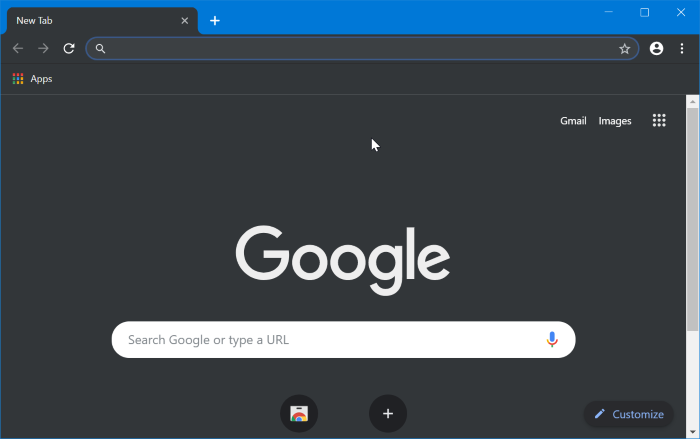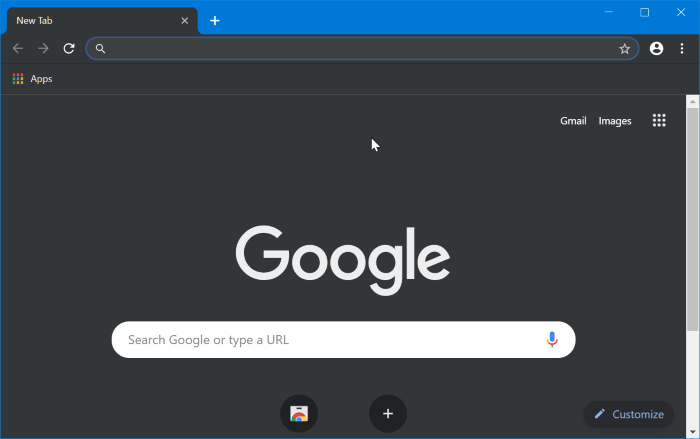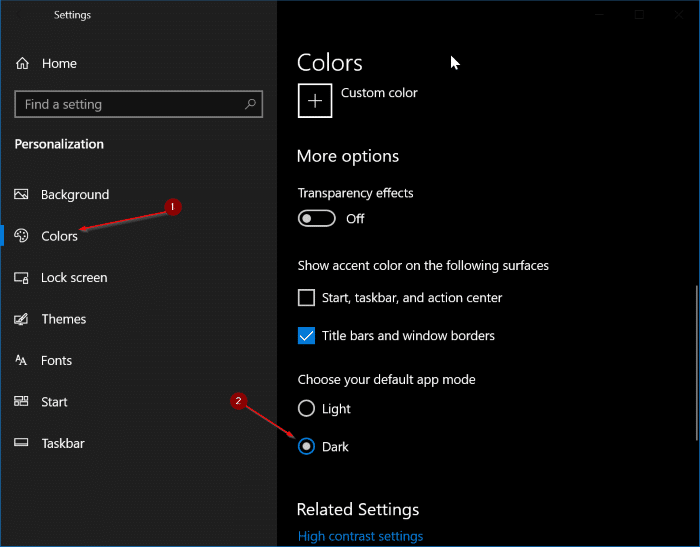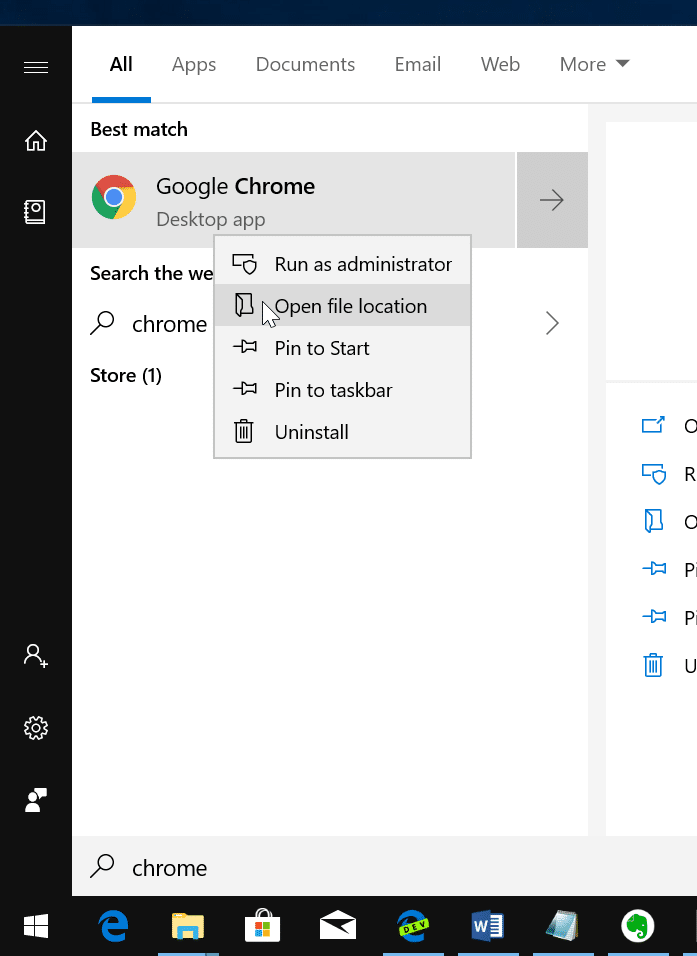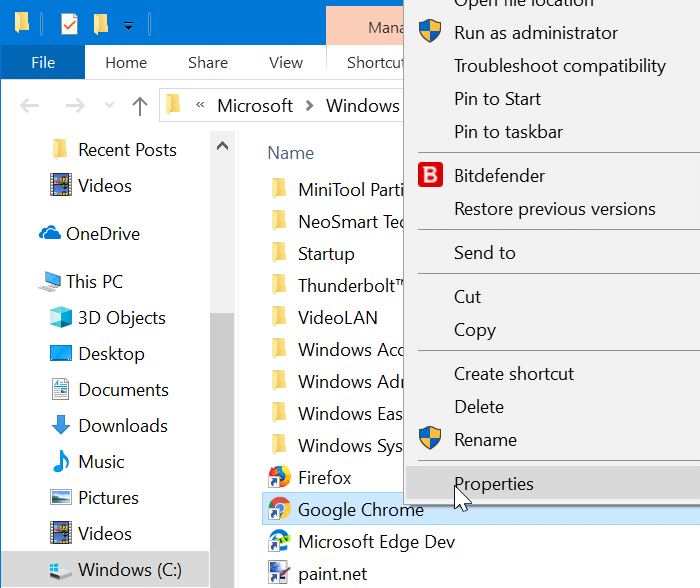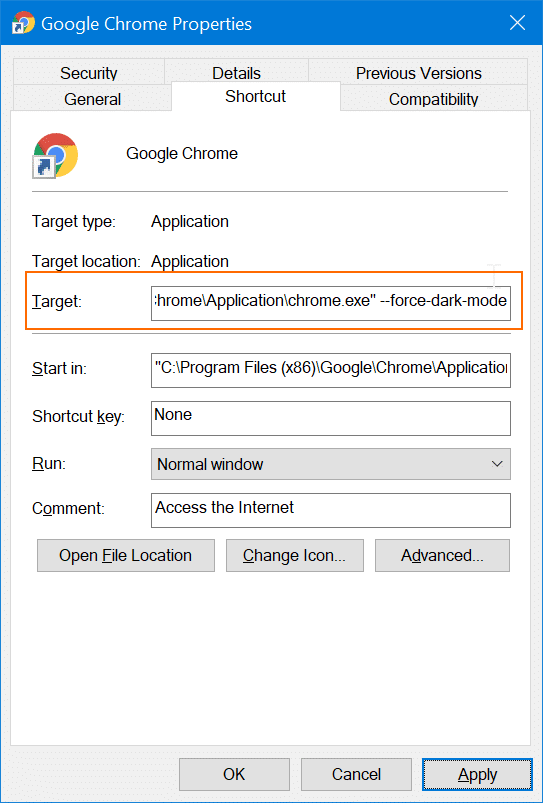Гугл Хром наконец-то получит официальный темный режим. Конкуренты Google Chrome, Mozilla Firefox и Microsoft Edge, получили версию темный режим более года назад.
Если вы являетесь пользователем Chrome, вы, вероятно, знаете, что в интернет-магазине Chrome есть множество тем, позволяющих получить своего рода темный режим в самом популярном веб-браузере в мире. Многие пользователи Chrome установили темную тему, поскольку встроенный темный режим официально не доступен для Chrome.
К счастью, пользователи Google Chrome теперь могут включить темный режим в Chrome без необходимости устанавливать какие-либо дополнительные темы. Новый встроенный темный режим значительно упрощает работу в условиях низкой освещенности.
Самое лучшее во встроенном темном режиме — то, что он поддерживает Режим приложений Windows 10 . То есть, если вы включили темный режим приложений в Windows 10, Chrome автоматически включит темный режим и наоборот. Если вы хотите использовать темный режим только в Chrome, не применяя темный режим к операционной системе Windows 10 и другим поддерживаемым приложениям, есть способ.
Ниже приведены два способа включения темного режима в Google Chrome для Windows 10.
Функция темного режима присутствует только в версии 74 и более поздних версиях Chrome.
Метод 1 из 2
Включите темный режим в Chrome в Windows 10
Шаг 1. В Windows 10 выберите Настройки >Персонализация >Цвета.
Шаг 2. В разделе Выберите режим приложения по умолчанию выберите параметр Темный, чтобы включить темный режим для Windows 10 и поддерживаемые приложения, включая Google Chrome. При необходимости перезапустите браузер Chrome.
Шаг 3. Запустите Chrome прямо сейчас. Он должен автоматически использовать темный режим.
Метод 2 из 2
Включить темный режим только в Chrome
Используйте этот метод, если вы хотите включить темный режим в Google Chrome, но не хотите включать темный режим для других установленных приложений и Windows 10.
Шаг 1. Закройте браузер Chrome, если он запущен. Найдите Google Chrome в поле поиска «Пуск» или на панели задач, щелкните правой кнопкой мыши запись Chrome и выберите Открыть местоположение файла.
Шаг 2. Теперь щелкните правой кнопкой мыши ярлык Google Chrome и выберите Свойства.
Шаг 3. На вкладке Ярлык добавьте –force-dark-mode в конце целевого местоположения после пробела.. Обязательно добавьте пробел между существующим путем и вновь добавленным параметром.
Нажмите кнопку Применить. Запустите или перезапустите браузер Google Chrome. Чтобы отключить темный режим, удалите –force-dark-mode в конце целевого местоположения. Вот так просто!